回顾学籍学生照片重命名方法图解.doc
中小学学籍系统批量修改照片名

关于照片改名的建议
照片改名的难点在于身份证号没有规律,无法批量修改,手工修改工作量太大。
这里建议如下:
1、先把学生信息统计完,最好是在学生信息正常导入后,再进行照片的处理。
2、新建一个表格,在A列复制学生的姓名,在B列复制学生的身份证号。
3、打印这个表,并接这个表的顺序给学生照相。
注意,如果照相过程中有出错的而照了两张以上的,要做好记录,后面备用。
4、照完后在电脑上把照片名指输入到C列。
由于是连续照的,照片编号可以通过复制手柄指完成。
5、根据出错的记录,删除出错的照片名,注意选择“下方单元格上移”
6、让照片数和学生数一一对应,为了防止出错,最好进行跳跃检查。
7、打印姓名和身份证号以及照片进行核对(这一步可不要,比较麻烦,但可以直观的把学生和照片相对应,有兴趣的话留言,我把过程详细的讲一下,效果类似如下:)
8、在D1单元格输入公式: ="ren "&C1&" "&B1&".jpg" (可直接复制此公式)
9、然后复制d1到所有学生。
效果如下:
10、复制D列(下图),
在照片文件夹里新建一文本文档,打开后粘贴。
效果如下:
11、另存此文本文档,还是存在照片文件夹里,
12、双击这个文件完成改名。
学籍照片采集与命名

第四步,在execl中的“C列” 按升序填充好学生的学籍号,后 缀为“.jpg”。如图:
第五步,在execl中的 “E1”
单元格内输入 “E列”,如图:
,填充完
第六步,选中“E列”复制, 在保存照片的文件夹下新建一个 文本文档,粘贴刚刚复制的内容, 另存为“2.bat”(保 存的方法同1.bat,不赘述)。
第七步,双击刚刚新建 的“2.bat”,所有照片的 名字都改成了以学籍号命名 的文件名了。如图:
特别提醒:
无论是把采集到的学生基本信息录入 “导入模板”,还是采集照片和把照片以 学籍号命名,所有的工作最好坚持一个前 提,那就是按班按姓名升序排列,这样就 不致于无章可循了。切记!!
所有内容都介绍完了,献丑了! 但愿我们的点滴体会对您有所帮助!
2
学生照片如何快速以学籍号命名
如何将采集的照片快速 处理成要求规格?
以前采集学籍照片有一个专门的软件,不过采集的照片 不符合本次要求的规格160×230像素。怎么办呢?建议用普通 的数码相机逐班采集。但是,采集后的照片怎样才能快速地修 改成160×230像素的照片呢?
刚采集好的照片尺寸大小
处理后的照片尺寸大小
中小学生学籍信息管理系统 学籍照片采集及处理技巧
平昌县实验小学 风铃 阳光雨露
2013年6月5日
首先,非常惶恐地向巴中市电化教育 馆张泽容老师致歉,为了方便,套用了她 设计的课件母版。本人郑重申明,都是为 了更好地完成上级交付的工作,绝不会将 本套母版用作商业用途!
时间紧!任务重 !
--摘自《四川省教育厅关于做好四川省中小学生学籍 信息建设工作的通知》第9页语。
如何将处理好的照片快 速以学籍号命名呢?
如果要将处理好的照片一张一张地一一对应地修改成以学 籍号为文件名的方式,显然费时费力,而且容易出错,咋办呢?
学历电子注册图像校对操作图解
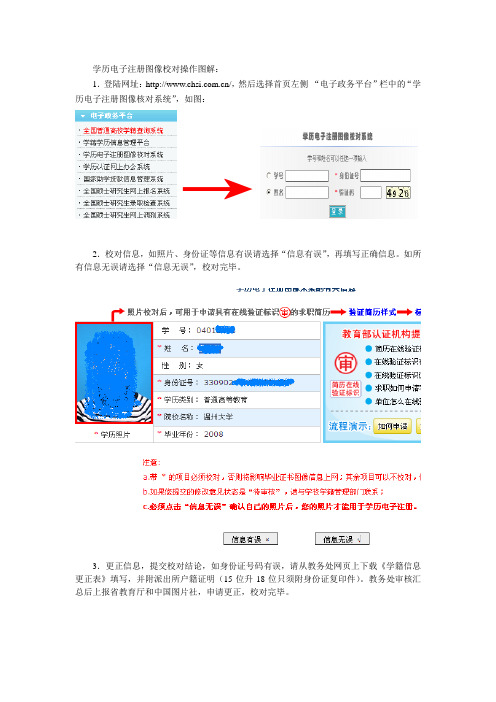
学历电子注册图像校对操作图解:
1.登陆网址:/,然后选择首页左侧“电子政务平台”栏中的“学历电子注册图像核对系统”,如图:
→
2.校对信息,如照片、身份证等信息有误请选择“信息有误”,再填写正确信息。
如所有信息无误请选择“信息无误”,校对完毕。
3.更正信息,提交校对结论,如身份证号码有误,请从教务处网页上下载《学籍信息更正表》填写,并附派出所户籍证明(15位升18位只须附身份证复印件)。
教务处审核汇总后上报省教育厅和中国图片社,申请更正,校对完毕。
温州大学教务处2008年2月3日。
把以学生姓名命名的相片批量以学籍号重命名

把以学生姓名命名的相片批量以学籍号重命名
给学生办理学籍,需要将学生的所有个人信息及照片上传到学籍系统。
下面介绍一种把以学生姓名命名的相片批量以学籍号重命名的快捷方法:
新建一个:“已命名学生相片”文件夹
在“已命名学生相片”文件夹中,新建一个Excel名为“201201”文件,将学籍“姓名”全部复制粘粘到A列,学籍号在复制粘粘B列,在C1单元格中输入="ren "&A1&".jpg "&B1&".jpg"(ren后有空格,前一个jpg后有空格;意思是把A1单元格的名称重命名为C1单元格的名称),回车后会得到一个类似“ren 陈俊才.jpg 510524211136120044.jpg”的DOS 命令。
(见图一)
(图一)
★点击C1单元格,双击该单元格右下角的填充柄,将公式应用到所有学生(操作方法:点击C1单元格,将鼠标移到这个单元格右下角,鼠标由空心十字变为一黑十字,这时双击),复制C列所需数据。
如图二
(图二)
★在“已命名学生相片”文件夹中
新建一个记事本,粘贴C列数据,得到的就是文件重命名的DOS命令(图三)。
将记事本文件另存为201201.bat (见图四)(图三)
(图四
)
★.将原学生照片复制后粘在“已命名学生相片”文件夹内(这样不会破坏原有数据),双击201201.bat就会得到重名命后的相片。
学生的姓名一定要与学籍内的姓名相同,如果不同那一张就不能重命名改过名再双击bat 文件即可。
(效果图)(效果图)。
学籍照片处理程序

学籍照片拍摄处理步骤
1.建立学生信息花名表(excel)排好顺序包括序号姓名、性别、班级、身份证号等
2.打印花名表2份按花名表顺序排队照相,用拍照特殊片标记队头,中间未到照空片占位,不满意直接删掉补拍,班级照完后拍特殊片标记队尾。
(做好标记,免去麻烦)
3.美图秀秀批处理一次完成照片格式调整,放在“D:\photo”文件夹内。
4. 打开EXCEL软件,在A列中输入照片名“img_xxx.jpg”,然后用填充柄向下拖动,一直到合适的数字为止(注意删除空号)。
然后,在B列中粘贴对应学生身份证号
5.在C列中输入以下内容“="REN "&A1&" "&B1&""”。
向下拖动该单元格的填充柄,直至对应左侧的内容。
最后将C列中的全部内容选中并进行复制。
6.建立“重命名”批处理命令在D:\photo文件夹下单击鼠标右键,选择新建“文本文档”命令。
然后将该文件名改为“重命名.BAT”。
右击该文件,选择“编辑”命令,进入该批处理文件的编辑状态。
在编辑空白区右击,选择“粘贴”,将刚才EXCEL文件中C列中的内容复制到这里。
然后保存并退出。
7. 回到“D:\photo”文件夹后,直接双击运行“重命名.BAT”。
这样所有照片名字更改为相应的身份证号名字。
全国学籍管理照片要求及上传操作手册
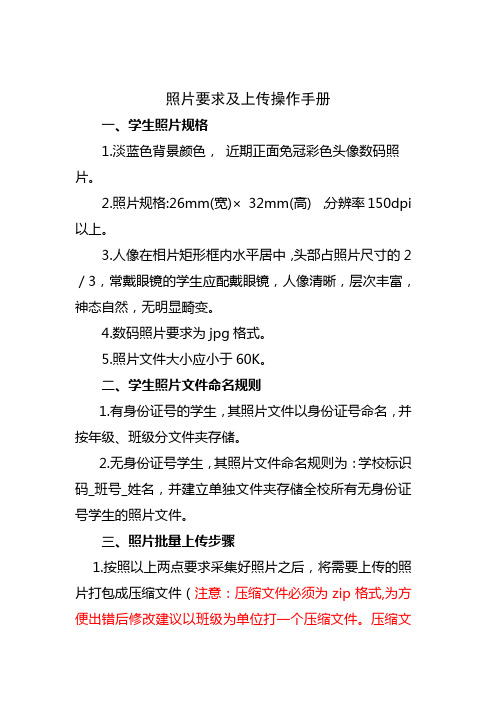
照片要求及上传操作手册
一、学生照片规格
1.淡蓝色背景颜色,近期正面免冠彩色头像数码照片。
2.照片规格:26mm(宽)× 32mm(高) ,分辨率150dpi 以上。
3.人像在相片矩形框内水平居中,头部占照片尺寸的2/3,常戴眼镜的学生应配戴眼镜,人像清晰,层次丰富,神态自然,无明显畸变。
4.数码照片要求为jpg格式。
5.照片文件大小应小于60K。
二、学生照片文件命名规则
1.有身份证号的学生,其照片文件以身份证号命名,并按年级、班级分文件夹存储。
2.无身份证号学生,其照片文件命名规则为:学校标识码_班号_姓名,并建立单独文件夹存储全校所有无身份证号学生的照片文件。
三、照片批量上传步骤
1.按照以上两点要求采集好照片之后,将需要上传的照片打包成压缩文件(注意:压缩文件必须为zip格式,为方便出错后修改建议以班级为单位打一个压缩文件。
压缩文
件夹大小有限制,上传文件大小不得大于5M,单个照片文件大小不得大于60K!)。
2.登录系统,选中【学籍管理-日常管理-学生照片采集】进入照片采集页面。
如下图:
3.点击“浏览”按钮,从弹出的窗口选中打包好的zip 文件。
如下图:
4.点击“上传”按钮,开始上传照片。
如下图:
5.如果上传失败,则会提示“文件上传失败,请查看照片采集问题记录”并在照片采集问题表生成一条记录。
如下图:
6.如果上传成功,提示“文件上传成功”(注意:上传成功的文件不会生成上传记录)。
学生照片批量以学籍号重命名

学生照片批量以学籍号重命名The Standardization Office was revised on the afternoon of December 13, 2020学生照片批量以学籍号重命名给学生办理学籍,需要将学生的所有个人信息及照片上传到学生素质评价系统。
整个软件要求,学生电子照片文件名只能使用学籍号,但是用数码相机给学生拍的照片是以相机自身所带功能命名的,这时就需要将全部学生照片的文件名换成以10位学籍号来命名,给办理人员会带来很大的不便,一个一个地重命名,将会消耗大量时间。
下面介绍一种快捷方法:假设Excel文件中原照片文件名在第A列,姓名在第B列,学籍号在第C列等等,则在第一条学生信息后的空白单元格中输入="ren "&A3&".jpg"&C3&".jpg"(ren后有空格,前一个jpg后有空格;意思是把A2单元格的名称重命名为C2单元格的名称),回车后会得到一个类似“ren ”的DOS命令。
(见图一)★点击该单元格右下角的填充柄,将公式应用到所有学生,复制此列所的数据。
(见图二)★新建一个记事本,粘贴复制的内容,得到的就是文件重命名的DOS命令。
(见图三)★.将该文件保存到学生照片文件夹下(学生照片文件夹是复制后的,这样不会破坏原有数据),将扩展名".txt"改为".bat",这时只要双击该文件,就会自动将图片重命名为以学籍号命名的图片文件了。
(效果图)。
全国中小学生学籍信息管理系统学生相片导入信息修改方法

全国中小学生学籍信息管理系统学生相片导入、信息修改方法一、相片要求★学生照片规格:淡蓝色背景颜色,近期正面免冠彩色头像数码照片。
照片规格:26mm(宽)×32mm(高)。
人像在相片矩形框内水平居中,头部占照片尺寸的2/3,常戴眼镜的学生应配戴眼镜,人像清晰,层次丰富,神态自然,无明显畸变。
数码照片要求为jpg格式。
上传文件大小不得大于5M,单个照片文件大小不得大于60K!★学生照片文件命名规则:有身份证号的学生,其照片文件以身份证号命名,并按年级、班级在电脑分文件夹存储。
无身份证号学生,其照片文件命名规则为:学校标识码_班号(7位数)_姓名,并建立单独文件夹存储全校所有无身份证号学生的照片文件。
(“_”需要加上)二、相片批量导入进入日常管理-学生照片采集照片按班级或年级或全校打包成zip文件,最好按班级打包出错好查。
上传失败会出现问题记录,点击文件名可以看原因根据问题修改,再次上传。
成功后有提示。
最后,打开“综合查询”——“在校生查询”查看照片是否上传合适。
三、单个照片导入、补充信息日常管理→学籍数据维护→年级班级选择学生→维护浏览选择学生照片(大小不能超过60K)→上传学生个人拓展信息要填写完整(红色星号必填)。
→保存→提示保存成功。
在在校生查询中就可以看到学生的学籍照片。
四、非关键信息批量修改日常管理→非关键信息批量修改→选择年级班级→选择学生→导出把导出的表格中学生的信息补充完整。
→导入、上传修改后的表格(导出的信息表中主要 这2项未填写,其它信息切勿修改 )→系统会进行处理,不成功按提示修改,再导入、上传。
是否农村留守儿童是否进城务工人员随迁子女。
毕业生学历图像校对图文教程

学历图像校对图文教程
第一步:登陆中国高等教育学生信息网(学信网) 第二步:点击学历图像校对
第三步:点击“注册学信网帐号”
第四步:按要求实名注册学信网帐号
进行邮箱注册,并查看邮件进行验证.
大家会收到标题为"学信网账户激活邮件",打开后点击其中的链接即可完成注册.
接下来是实名信息填写阶段,一定要认真,如实填写.
第五步:登陆个人学信档案。
回到步骤三,选择"个人用户登录",用户名即自己注册时用的邮箱号,密码即自己设置的密码.(输入时请注意:字母大小写、大小数字键盘都必须和注册时完全一致,否则无法顺利登录)登陆后就可以看到左侧有几个选项,如下图所示.
第六步:校对学籍信息和毕业照片
点击“学籍信息”,先对个人的学籍信息进行校对。
学籍信息无误,则点击“学籍信息校对”栏中的“正确”按钮。
然后对毕业相片进行校对,毕业照片为图片栏中的相片,如无误,点击“毕业照片校对”栏中“正确”按钮。
如学籍信息和照片有误,点击“有误”按钮,并如实填写正确的信息,并把错误信息及时上报学院负责学籍老师处并交个人身份证复印件一份,负责学籍老师将错误信息集中登记在《2012届毕业生学历图像校对勘误表》。
至此,网上学历图像信息校对任务就完成,祝大家成功!。
全国中小学学籍信息管理系统学生照片规格及修改方法

全国中小学学籍信息管理系统学生照片规格及修改方法一、学生照片规格:1。
淡蓝色背景颜色,近期正面免冠彩色头像数码照片。
2.照片规格:26mm(宽)×32mm(高),分辨率150dpi以上。
3.人像在相片矩形框内水平居中,头部占照片尺寸的2/3,常戴眼镜的学生应配戴眼镜,人像清晰,层次丰富,神态自然,无明显畸变。
4。
数码照片要求为jpg格式。
照片文件大小应小于60K.二、学生照片修改方法:今日学籍管理员要建立新生学籍,照片的修改遇到了小小麻烦,研究了一会,尝试了几个软件都不是特别好用,最终在网络上找到了用ps处理的好办法.在此和大家分享.1、单张照片处理方法:在PS中执行文件—打开照片,执行:“图像”—“图像大小”,打开“图像大小”对话框中,首先在最下方的分辨率选框中输入150dpi以上的分辨率值,然后,在中间文档尺寸大小框中输入宽26mm,高32mm(注意单位要选择正确),上方的图像大小框中的值就不管了, 其他选择默认,点击确定即可。
2、批量处理照片方法:(此部分来源于网友分享。
)1。
打开Photoshop,按alt+F9,打开“动作”面板;2。
然后点击上面图片下面一行中那个文件夹标志的“创建新组"按钮,名字自己起,我起的如图,在这个组下点击文件夹右边那个“创建新动作"按钮,在弹出的对话框中名字写“改变图片大小"到这里PS里的按钮千万不要乱点了,不然电脑会罢工。
进行下一步骤。
3.打开“文件”下拉菜单,打开一幅图片,在“图像”下拉菜单中选择“图像大小",在对话框中输入你所需要的图片大小参数,按ctrl+alt+shift+s存储这个图片,存储位置随意,存储格式最好使用JPG的,然后关闭这个图片。
这是在上图中的“改变图片大小"的小三角下最会出现下图中的几个步骤;4。
然后神奇开始,依次点击“文件—-自动-—批处理”,这时就打开了批处理面板,在组合上选择“我的设置",动作选择“改版图片大小",源选择“文件夹”,通过选择按钮选中你所要改变图片大小的那个文件夹,勾选“覆盖动作中的“打开"命令”,然后点击“确定”,很多很多张图片就这样改变了大小,不会占用电脑那么多的空间了.学籍管理员只要掌握以上两种修改照片大小的方法,放在一起使用,就可以很好的修改照片的大小了。
学生照片的处理办法(批处理命名)

学籍管理中学生照片处理办法(建议)为减少学校采集学生照片的工作量,建议学校采取如下流程:一、在学生导入模板(1个年级为1个模板)中按班级顺序依次编制学生“校内代码”(即学号:入学年份后两位+学校代码(3位)+学段(小学为1初中为2)+流水号4位)。
(可采用ACDsee的“批量重命名”具体操作为:第一步:导入并全选中文件夹中的相片(按学籍顺序放好)---批量重命名—设置(图为2009级的学生)—开始重命名。
第二步:批量重命名—搜索和替换—设置(将名称中的—变为空)—开始重命名即可。
(这是初步的,为后面的作准备)二、按学号顺序组织学生拍照并在Excel中录入照片文件名(最好是纯数字的,不要带括号)与学生学号的对应关系,并在学生信息导入学籍库产生学籍号后再更换成学籍号。
如下图:三、如果最后的照片文件是存放在C盘的某个目录,假设是存放在“C:\aaa\1\”这个目录中的,那么在这个Excel中的第三列,设置一个公式为:="copy c:\aaa\1\IMG_"&A2&".jpg c:\aaa\1\"&B2&".jpg"会出来一个结果:第三列的公式结果,是一个命令,是一个拷贝文件的命令。
比如第2行的命令就是:把c:\aaa\1\img_6242.jpg这个文件,拷贝到相同的目录中,并且新文件的名称是以学籍号513323201030210001命名的JPG文件。
这个公式的作用,就是生成命令,完成从数码相机文件名到以学籍号命名照片文件的转变,然后在Excel中拖动这个公式,把相同的公式作用到学生的对应关系数据上全选第三列的数据,拷贝到记事本中去,就是这样的:保存这个记事本内容为一个后缀名为Bat的文件这里千万记住,保存的文件,我这里是“copynew1.bat”,不能保存为TXT格式;因为TXT文件,是一个纯粹的文本文件;而Bat文件,是windows 的批处理文件;批处理文件的意思:批量处理这个文件里面的内容,这个文件中的每一行数据,就是一个命令,整个文件在一起执行,就可以达到批量执行的目的。
学生照片批量以学籍号重命名1
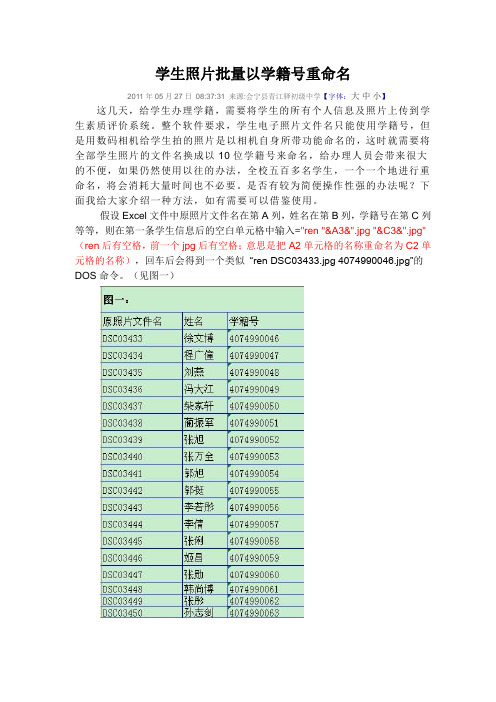
学生照片批量以学籍号重命名
2011年05月27日08:37:31 来源:会宁县青江驿初级中学【字体:大中小】这几天,给学生办理学籍,需要将学生的所有个人信息及照片上传到学生素质评价系统。
整个软件要求,学生电子照片文件名只能使用学籍号,但是用数码相机给学生拍的照片是以相机自身所带功能命名的,这时就需要将全部学生照片的文件名换成以10位学籍号来命名,给办理人员会带来很大的不便,如果仍然使用以往的办法,全校五百多名学生,一个一个地进行重命名,将会消耗大量时间也不必要。
是否有较为简便操作性强的办法呢?下面我给大家介绍一种方法,如有需要可以借鉴使用。
假设Excel文件中原照片文件名在第A列,姓名在第B列,学籍号在第C列等等,则在第一条学生信息后的空白单元格中输入="ren "&A3&".jpg "&C3&".jpg"(ren后有空格,前一个jpg后有空格;意思是把A2单元格的名称重命名为C2单元格的名称),回车后会得到一个类似“ren DSC03433.jpg 4074990046.jpg”的DOS命令。
(见图一)
★点击该单元格右下角的填充柄,将公式应用到所有学生,复制此列所的数据。
(见图二)
★新建一个记事本,粘贴复制的内容,得到的就是文件重命名的DOS命令。
(见图三)
★.将该文件保存到学生照片文件夹下(学生照片文件夹是复制后的,这样不会破坏原有数据),将扩展名".txt"改为".bat",这时只要双击该文件,就会自动将图片重命名为以学籍号命名的图片文件了。
(效果图)。
全国中小学学籍平台学生照片处理方法图文详解
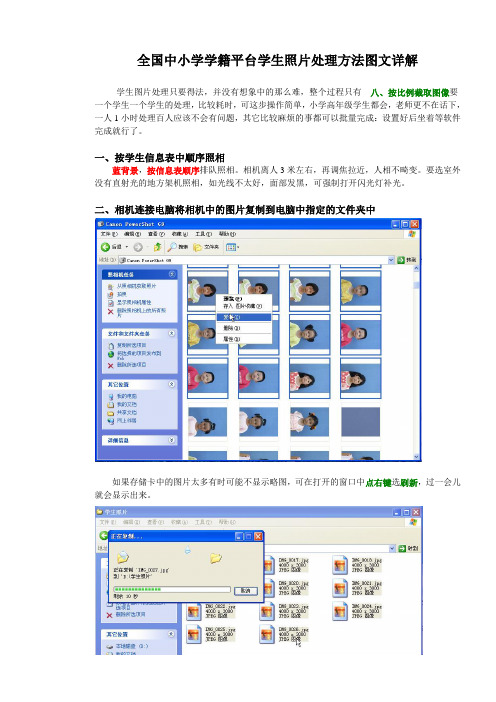
全国中小学学籍平台学生照片处理方法图文详解学生图片处理只要得法,并没有想象中的那么难,整个过程只有八、按比例截取图像要一个学生一个学生的处理,比较耗时,可这步操作简单,小学高年级学生都会,老师更不在话下,一人1小时处理百人应该不会有问题,其它比较麻烦的事都可以批量完成:设置好后坐着等软件完成就行了。
一、按学生信息表中顺序照相蓝背景,按信息表顺序排队照相。
相机离人3米左右,再调焦拉近,人相不畸变。
要选室外没有直射光的地方架机照相,如光线不太好,面部发黑,可强制打开闪光灯补光。
二、相机连接电脑将相机中的图片复制到电脑中指定的文件夹中如果存储卡中的图片太多有时可能不显示略图,可在打开的窗口中点右键选刷新,过一会儿就会显示出来。
三、安装后打开最新版光影魔术手。
左:桌面图标右:下载软件(免费软件,官网下载)打开图片四、批量转正图片选定所有图片――点击批量转正。
五、排序(按文件名、递增)六、选片删除重复,保留一张照得最好的七、图片重命名(与学生信息表中班内学号相同便于后面批量按身份证号重命名)我的班内学号是这样编排的,如11001:1(一年级)、1(1班)、001(连续序号中的第1个学生)(因为今年全校学生都要上报,用2013做一年级年级号,常常会有点不那么一目了然。
)操作方法:选定全班学生――批量重命名――命名格式:110(一年级1班)+1(序号01)(第一位学生的新序号就成了学生信息表中的班内学号:11001)――可预览一下命名格式后没有问题后再点确定(其它班级以此类推)。
我保险起见,照片的排列顺序最好请班主任检查一下,避免出现顺序颠倒,或漏掉学生的现象,那将会造成照片和人不对应的严重问题。
八、按比例截取图像虽然也能批量裁剪,但照的照片不可能都在正中位置,因此还是老老实实一张一张裁剪比较好。
点裁剪――设置宽高比:――添加常用比例设成规定的宽高比:26:32(或39:48)点裁剪――按住左键拖出裁剪框的大小――把鼠标放到框中按住左键移动框的位置――确定按规定:头部占3/2头像居中。
学籍学生照片重命名方法图解

学生照片重命名方法图解
(以将考籍号重命名为身份证号名称照片为例)
1、新建一个Excel,第一列为“考籍号”,第二列为“身份证号”,第三列为“命令行”.将第一列和第二列的对应好,保证同一行的考籍号对应的身份证号是同一学生。
2、在第三列的第二行中输入“=CONCATENATE("ren ",A2,".jpg ",B2,".jpg")”(注意:最好直接将标注成红色的那部分文字拷贝到单元格中,手工输入的话需要注意在ren及第一个jpg后面都要留一空格)。
3、将鼠标移至别处点击下,C2单元格内容发生变化。
4、选中第三列第二行(C2单元格),将鼠标移动到C2单元格的右下角,当鼠标变成“+”形状时单击鼠标左键并往下拖动。
5、拖动后,下方单元格自动完成命令的生成。
6、选中第三列中的内容(第三列的列头不要选中),点击鼠标右键选择“复制”。
7、新建一个文本文档。
8、将刚刚复制的内容拷贝到该文本文档中。
9、将此文件命名成bat类型文件(注意:保存类型选择“所有文件(*.*)”)。
10、文本文档成功转换为.bat文件。
11、将此bat文件放至照片目录下(这个很重要,一定要将此文件和照片放同一目录中),然后双击运行bat文件。
12、完成将考籍号命名的照片转成以身份证命名的文件。
选择照片文件夹,右击压缩成压缩文件,通过照片导入功能上传照片。
(注:专业文档是经验性极强的领域,无法思考和涵盖全面,素材和资料部分来自网络,供参考。
可复制、编制,期待你的好评与关注)。
学籍照片批量重命名(身份证号命名)的方法

学籍照片批量重命名的方法四川省中小学学生学籍注册时导入照片是按身份证号码导入的,也就是照片命名为学生的身份证号,如果对着输入好的EXCEL电子学籍一个一个地改名,速度很慢,在此本人为大家提供一个批量片改名的方法。
1、学生照相要按照着输入好的电子学籍的顺序进行,以班为单位记录好。
2、照好的照片会被照相机自动命名为DSCN0001.JPG、DSCN0002.JPG……,以班为单位把照片拷贝到一个文件夹里,如存放到“D:\一(1)班文件夹”。
3、打开EXCEL,新建一文档,命名为“改名一(1)班”,在A列输入DSCN0001.JPG,DSCN0002.JPG然后用填充柄向下拖动,一直到合适的数字为止。
注意:A列的数据对应着D:\一(1)班文件夹里的照片名,如果照相机自动命名的照片不是从DSCN0001. JPG开始的,那么A列的数据要从对应的开始数进行填充。
如果照相过程中有重拍的学生,只保留好的照片,删掉不可用的照片,A列填充的数据也要删掉对应的数据,总之,A列的数据与D:\一(1)班文件夹里的照片名一一对应。
4、打开对应班级输入好的电子学籍EXCEL,把身份证号全部复制,粘贴到“改名一(1)班”电子表格的B列。
5、在C列输入以下内容“="REN "&A1&" "&B1&""”(注意:外侧双引号不用输入,内部双引号必需是在英文状态下输入)后按下回车键,即可出现相应结果。
解释:这里的REN其实就是DOS中的重命名命令,本例中这句命令的意思是将A列中的名字重命名为B 列中对应的名字,这条命令在EXCEL中无法使用,仅用来以备后用。
向下拖动该单元格的填充柄,直至对应左侧的内容。
最终效果如图所示。
最后将C列中的全部内容选中并进行复制。
这是利用EXCEL填充句柄批量生成的重命名命令。
6、建立“重命名”批处理命令。
在D:\一(1)班文件夹下单击鼠标右键,选择新建“文本文档”命令。
学生证改照片刻钢印法(补考用)

期末考试结束,很多人成绩飘红,开学补考实力不济的人一般会选择请同学替考,但是又担心老师查证件时会露馅。
这里,我们小组发布学生证钢印建议制作方法(08年版)
瓶盖一般用水溶C100的刚好(无广告嫌疑)
最后用裁纸刀把原照片切下来换上新照片就可以了
经过多次实践100%通过率
这是08年的版本,步骤相对繁琐复杂,不易操作,过段时间会进行改进。
若有不懂的地方可以给我留言。
(不代做)
近期即将发布《印章制作方法(补考用)》,《图书证,住宿证改照片法(补考用)》。
全国学籍系统学生关键信息变更操作图解

全国学籍系统学生关键信息变更操作图解
全国学籍系统学生关键信息变更操作图解以下操作以武汉市蔡甸区一所学校为例,为了保护学生信息所有学生信息都做了技术处理,敬请谅解。
1、根据家长提出的关键信息变更申请,扫描或拍摄学生的户口原件照片,作为上传的凭证。
注意凭证用Photoshop、Isee等软件处理一下,让图片文件小(本例图片大小处理到150K)而看得清楚就行。
(这里为了保护学生信息,故意处理得不清晰)
2、学校学籍管理员或学籍主管领导帐号(想简便可以直接用学籍主管领导帐号登录,如果学校两个帐号分开管理就分别操作)登录,在学籍管理——日常管理——关键数据变更申请里点“申请”按钮。
3、输入学生的原姓名,搜索学生。
4、修改关键信息。
填写学生新户口上面的姓名、身份证号、性别、出生年月等关键信息。
5、修改完后点右上角“保存”。
6、上传凭证。
选择“是”,并上传刚才拍照的凭证。
选择“是”。
7、学校学籍主管领导帐号审核关键信息变更。
8、区县审核关键信息变更。
区县审核完后,区县和学校可以在“在校生查询”里查一下更改后的学生姓名。
- 1、下载文档前请自行甄别文档内容的完整性,平台不提供额外的编辑、内容补充、找答案等附加服务。
- 2、"仅部分预览"的文档,不可在线预览部分如存在完整性等问题,可反馈申请退款(可完整预览的文档不适用该条件!)。
- 3、如文档侵犯您的权益,请联系客服反馈,我们会尽快为您处理(人工客服工作时间:9:00-18:30)。
学生照片重命名方法图解
(以将考籍号重命名为身份证号名称照片为例)
1、新建一个Excel,第一列为“考籍号”,第二列为“身份证号”,第三列为“命令行”.将第一列和第二列的对应好,保证同一行的考籍号对应的身份证号是同一学生。
2、在第三列的第二行中输入“=CONCATENATE("ren ",A2,".jpg ",B2,".jpg")”(注意:最好直接将标注成红色的那部分文字拷贝到单元格中,手工输入的话需要注意在ren及第一个jpg后面都要留一空格)。
3、将鼠标移至别处点击下,C2单元格内容发生变化。
4、选中第三列第二行(C2单元格),将鼠标移动到C2单元格的右下角,当鼠标变成“+”形状时单击鼠标左键并往下拖动。
5、拖动后,下方单元格自动完成命令的生成。
6、选中第三列中的内容(第三列的列头不要选中),点击鼠标右键选择“复制”。
7、新建一个文本文档。
8、将刚刚复制的内容拷贝到该文本文档中。
9、将此文件命名成bat类型文件(注意:保存类型选择“所有文件(*.*)”)。
10、文本文档成功转换为.bat文件。
11、将此bat文件放至照片目录下(这个很重要,一定要将此文件和照片放同一目录中),然后双击运行bat文件。
12、完成将考籍号命名的照片转成以身份证命名的文件。
选择照片文件夹,右击压缩成压缩文件,通过照片导入功能上传照片。
